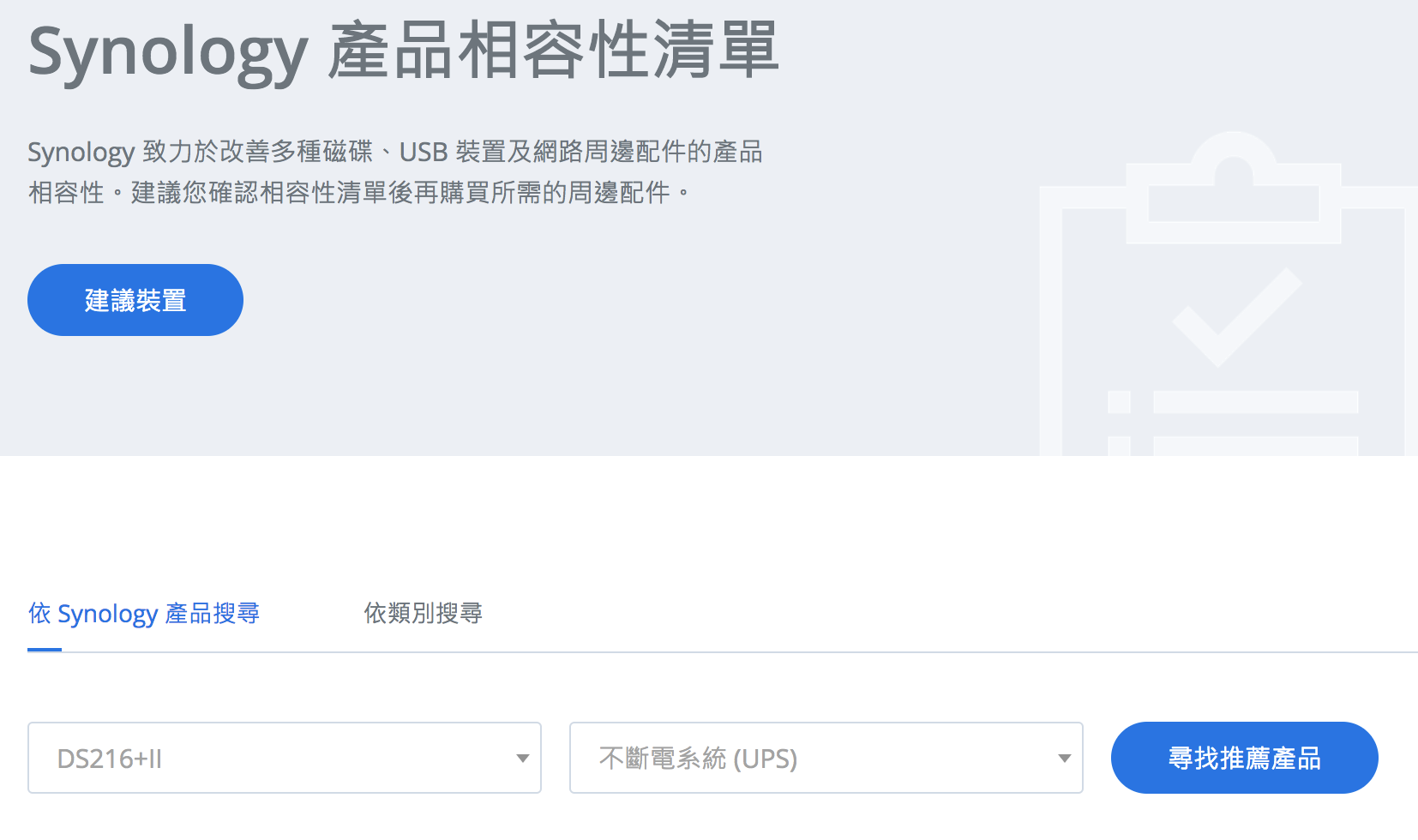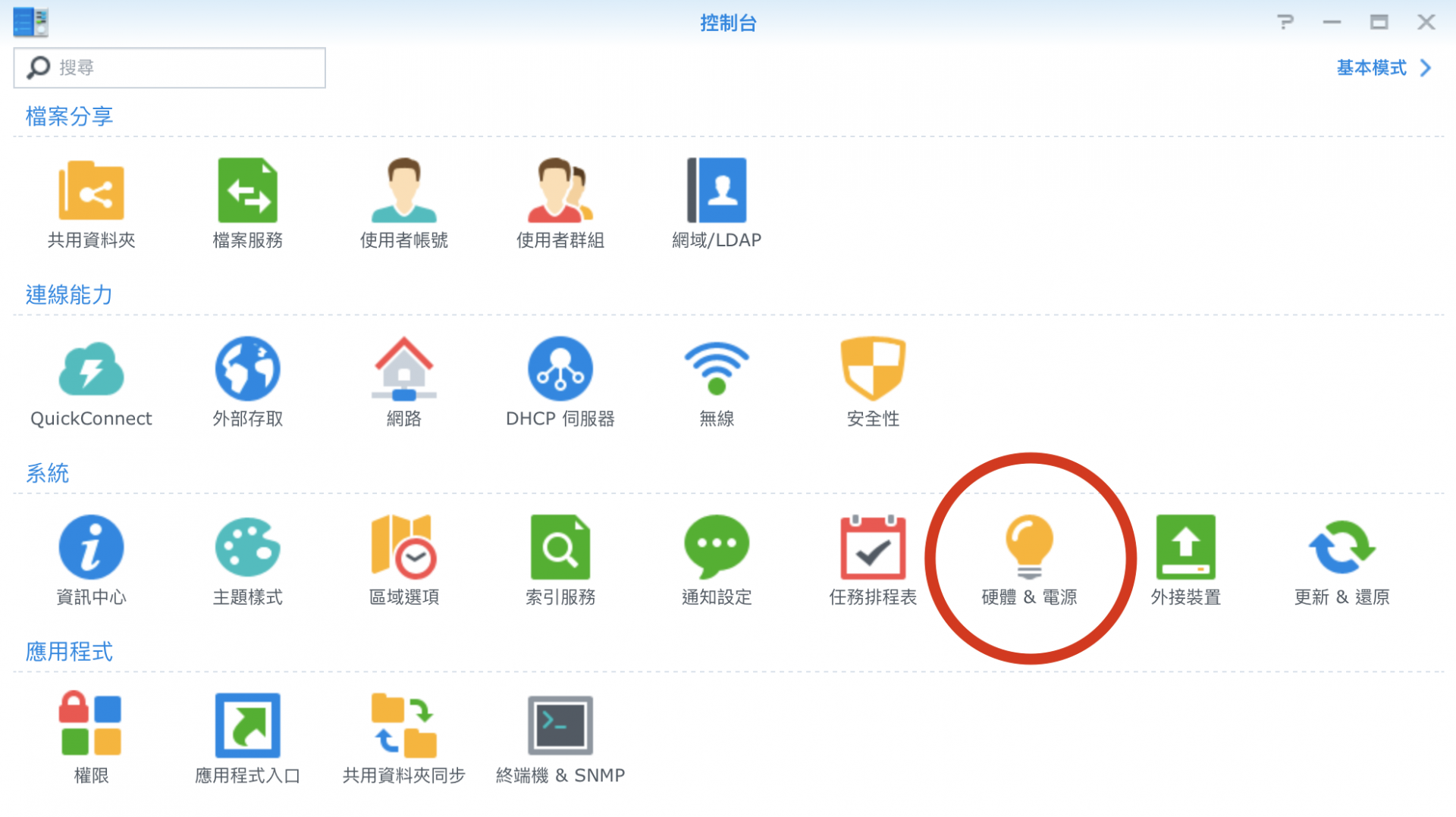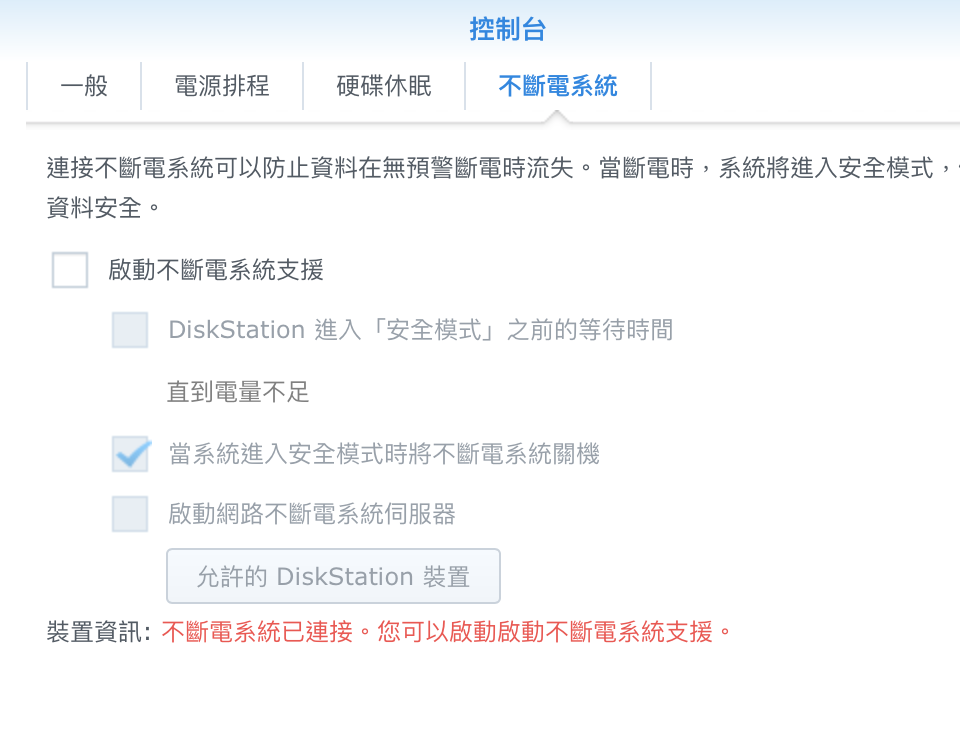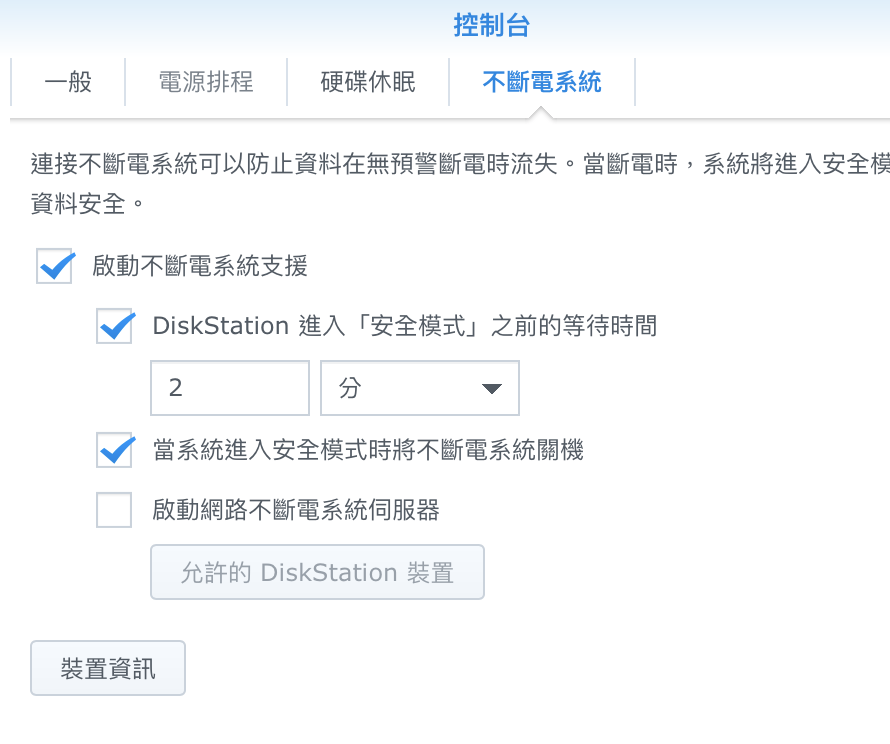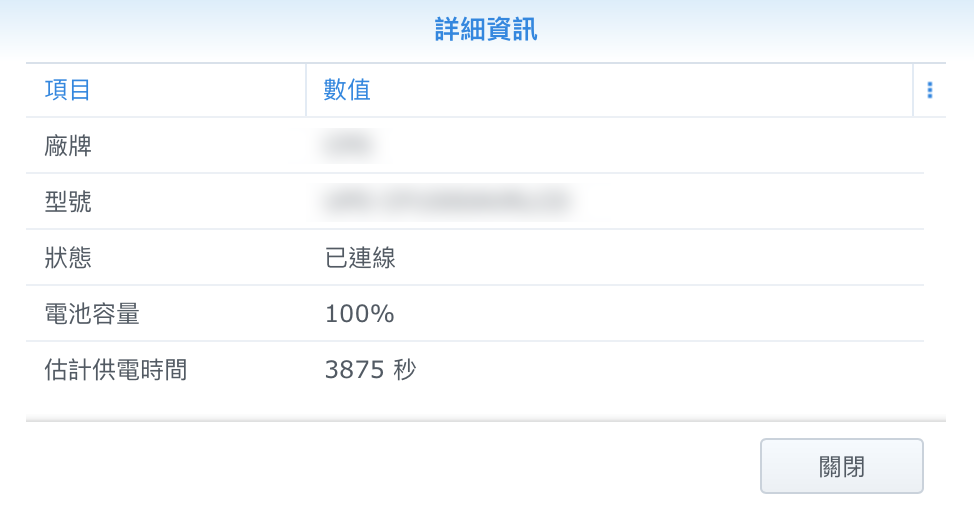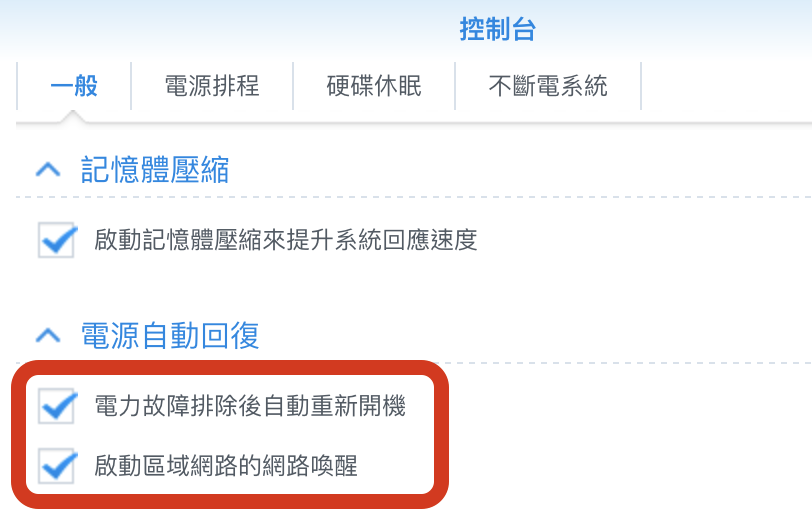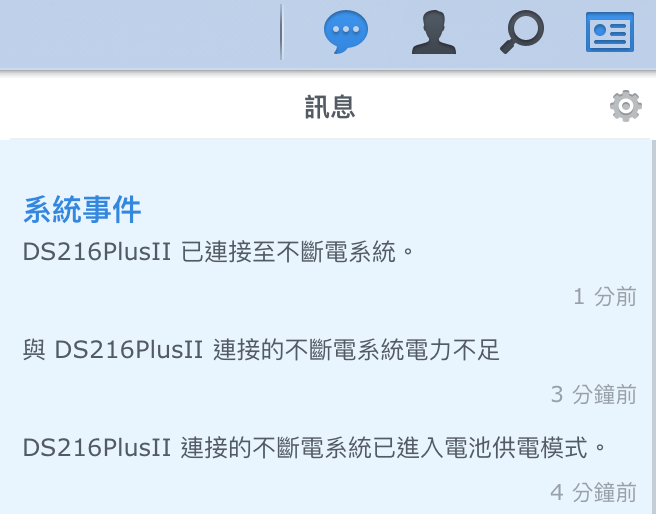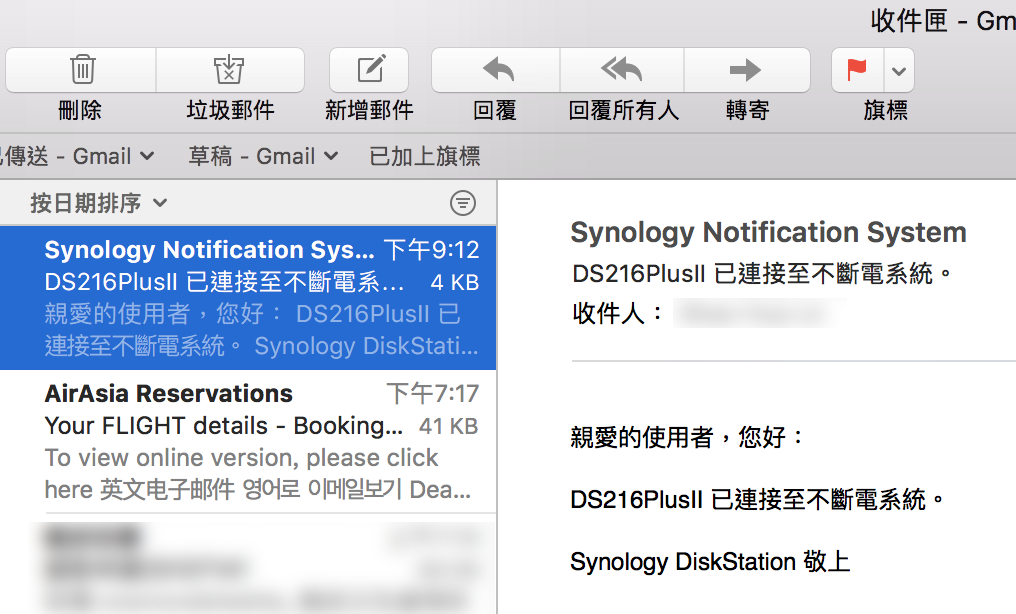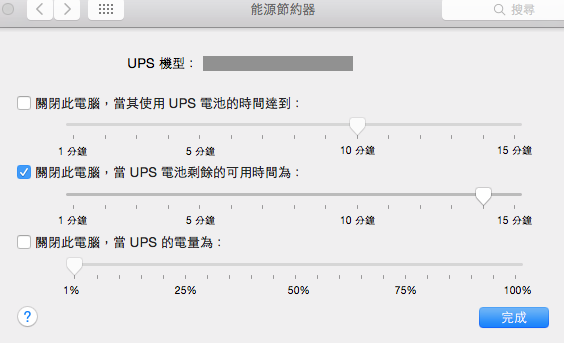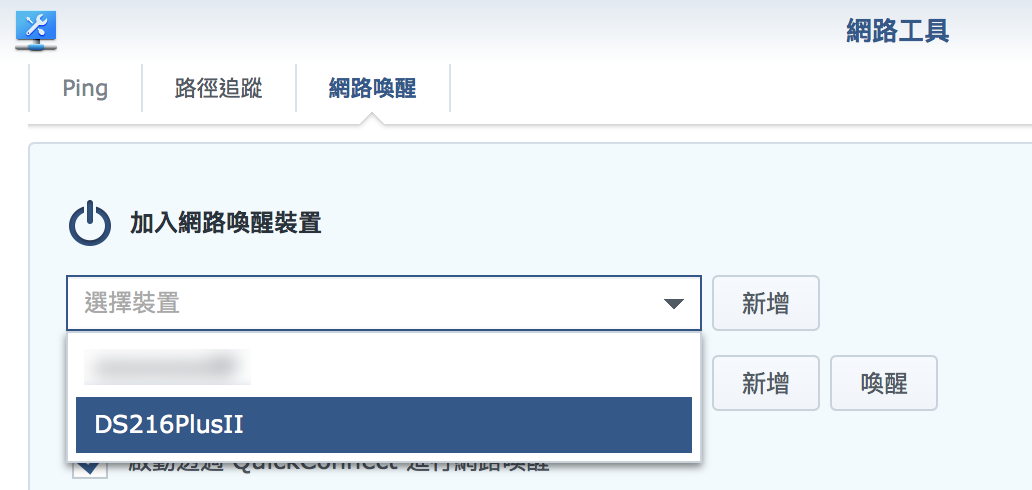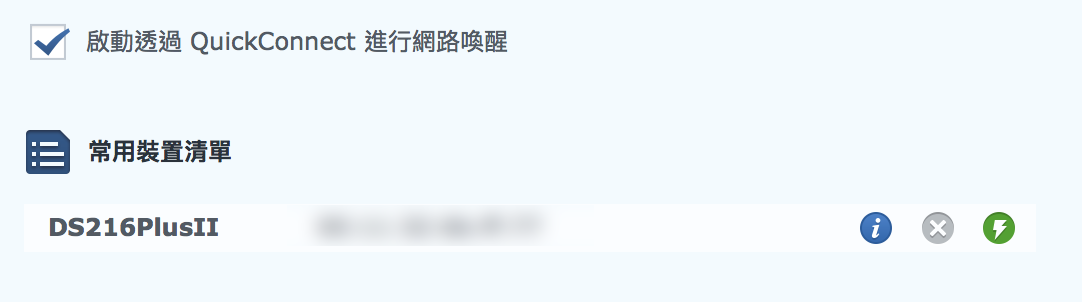停電跳電必備 UPS 不斷電系統拯救你的電腦跟資料
夏天到了,每到夏天好像就是台灣電力使用的高峰期,畢竟幾乎每家每戶都會開冷氣什麼的,遇到跳電什麼的也不罕見。
更別說前兩天還遇到了全台灣的無預警大停電,當然停電誰也不想,但除了生活上的不方便之外。
最可怕的是我們電腦硬碟上的資料。
如果你的電腦,或是 NAS 正在寫入資料,然後停電,那可是會慘歪歪,看到朋友的 NAS 裡面四顆硬碟全部 GG。
本來 NAS 裡面有多顆硬碟,就是可以互相備份,如果硬碟壽命到了,還有其他顆的資料可以使用。
但是這種情況下,無論 NAS 裡面有多少顆硬碟,可能都是一起 GG 的。
如果你的是 MacBook 那到不用煩惱,但如果你的電腦是 iMac,也是要擔心一樣的狀況。
所以,雖然前兩天的停電還好沒停到我家,不然我也是會糗爆,但以防萬一,我還是買了一台 UPS 不斷電系統。
但我就不打出型號跟廠牌了,避免被誤以為是業配文。
有些人對於 UPS 的印象就只是一顆大電池,讓你停電之後還可以繼續用一段時間。
但其實 UPS 最主要的功用不是讓你延長使用多久,
而是讓你在停電的那一瞬間,電器不會因為突然沒電而損壞,爭取時間,讓你可以安全的儲存資料跟關機。
而且他還有防突波的效果,也就是說如果打雷閃電什麼的,產生的突波其實對電器是很傷的。
有些延長線有設計防突波功能。比如說我們販賣的:PowerSync 延長線
但總之,如果 UPS 只是電池功能的話,其實是不完美的,因為很多時候你不一定在家,這時候就算他幫你延長了半小時一小時,你還是來不急回家把電腦或 NAS 關機,你也可能根本不知道你家停電。
所以現在的 UPS 都有互動式的功能,也就是在遇到停電的時候,自動下指令讓電腦或是 NAS 關機,太貼心了。只要把隨付的 USB 線插上 NAS 或是 iMac,然後把 NAS 的插頭插上 UPS,我們就可以來設定了。
▼ 首先以 Synology 的 NAS 為例,你可以在他們官網先查看你想買的產品有沒有在他們的相容清單之中,比較安心。
▼ 首先我們進入控制台的硬體電源設定。
▼ 在上方的不斷電系統那邊,就會看到已經偵測到我們在使用不斷電系統了,然後就可以啟動啦。
▼ 啟動之後可以設定決定你在停電之後多久要讓 NAS 進入安全模式(雖然跟關機不太一樣,但對我們來說就等於關機)
▼ 在裝置資訊這邊可以看到這台 UPS 預估可以提供你延長使用多久,基本上也不用太久,我是設定 2 分鐘後就關機。
▼ 回到控制台的「一般」設定,你可以選擇「電力故障排除後自動重新開機」,但以防萬一出現那種一直跳電停電復電的情況,這樣反覆開關機對 NAS 也不是好事,所以我沒有勾這個,我選擇勾選「網路喚醒」。
▼ 接著我狠心一拔,把 UPS 的電源線拔掉,製造出停電的訊號。果然我的 NAS 馬上就進入安全模式程序,等到我重新復電之後,他就會通知我剛剛發生了什麼事,一切都很安全。
▼ 就算我人不在家,我也會收到他寄來的 email,讓人安心。
▼ 如果你是 iMac ,只要接上 UPS 的電源,在能源節約器那邊會自動出現 UPS 的設定選項,一樣可以設定自動關機。
回到 NAS,剛剛我們有說到網路喚醒,那是什麼呢?就是我們不用親自到 NAS 前按下電源開機,可以遠端透過網路讓他開機,他的原理很簡單,發送訊號給他讓他起床,最常見的方式就是路由器透過網路線發送訊號給 NAS,他就會開機了。所以要用這個功能,除了 NAS 本身有支援之外,你的路由器也要有支援喔。我這邊示範的是 Synology 的 RT2600ac,要喚醒 Synology 的 NAS,當然就用 Synology 的無線路由來示範。
▼ 在 RT2600ac 的網路工具中,就有網路喚醒的功能,在這裡你可以在選擇裝置的下拉選單中,找到已經連接上的 NAS,選擇之後按下新增即可。
▼ 之後只要按下那個閃電的按鈕,就可以把觸在關機狀態中的 NAS 開機了。不過我覺得更方便的是他可以透過 QuickConnect 開機。畢竟要網路喚醒還要先登入 RT2600ac 是有一點麻煩,但有了 QuickConnect,我只要隨便打開網路瀏覽器輸入我 QuickConnect 的網址,就可以直接開機 NAS 了,方便。
那麼,希望大家都有未雨稠繆的概念,畢竟經過前天的大停電,看到身邊很多夥伴都在費心費力的挽救資料,有些人到現在都還在努力加班中,甚至頂著失去工作的風險。
這時候,會覺得,UPS 的幾千塊,真的只是小錢。
蘋果梗
相關文章
發佈留言 取消回覆
友站推薦


好物推薦
2020 全新登場顯卡外接盒